Kuinka poistaa evästeet iPhonesta yksityisyyden suojaamiseksi
Tämä kattava opas kertoo, miten se tehdään Evästeiden iPhonessasi. Se kattaa suosituimmat mobiiliselaimet, kuten Safari, Google Chrome, Firefox, Opera ja Microsoft Edge. Evästeet ovat pieniä tiedostoja, jotka tallentavat tietoja Internet-toiminnastasi. Verkkosivustot seuraavat online-jalanjälkeäsi ja lähettävät tietoja kehittäjille, brändeille, markkinoijille ja kolmansien osapuolien organisaatioille. Yksityisyytesi suojaamiseksi ja seurannan välttämiseksi sinun on parempi poistaa ja estää iOS-laitteesi eri verkkosivustojen evästeet.
SIVUN SISÄLTÖ:
Osa 1. Mitä evästeet ovat?
Evästeet ovat tietopaketteja, jotka lähetetään selaimellesi ja selaimeltasi tunnistamaan sinut. Kun käytät verkkosivustoa, selaimesi lähettää tietoja sivustoa isännöivälle verkkopalvelimelle. Evästeet näkyvät yleensä tekstitiedostossa numero- ja kirjainjonoina. Itse asiassa emme voi lukea evästeitä, mutta verkkosivustot ja organisaatiot voivat purkaa ne.
Niin kauan kuin käytät uutta verkkosivustoa, eväste luodaan ja tallennetaan väliaikaiseen kansioon kiintolevylläsi. Evästeet tallentavat mieltymyksesi mitä haluat lukea, katsella, ostaa ja paljon muuta.
Internet-evästeitä on kahdenlaisia, todennusevästeitä ja seurantaevästeitä. Ensin mainittua käytetään kirjautumistietojesi tallentamiseen, kun kirjaudut sisään verkkosivustolle, mukaan lukien käyttäjänimesi ja salasanasi, tilisi ja tilisi nykyinen tila. Todennusevästeiden tallennuksella voit palata verkkosivustoille kirjautumatta uudelleen sisään. Seurantaevästeet tallentaa verkkokäyttösi ja tietoja istunnostasi, kuten kuinka kauan vierailet verkkosivustolla, hakuhistoriasi, vierailemasi verkkosivut ja asetuksesi.
Molemmat evästetyypit aiheuttavat online-yksityisyyteen ja -turvallisuuteen liittyviä ongelmia. Joissakin maissa ja alueilla evästeet ovat laittomia, ja ne on estetty Internetin käyttäjien yksityisyyden suojaamiseksi.
Osa 2. Tapoja poistaa evästeet iPhonessa
Kuinka poistaa evästeet iPhonessa yhdellä napsautuksella
Yleiset evästeiden poistamismenetelmät iPhoneissa ovat monimutkaisia. Jos etsit yhden luukun ratkaisua, Apeaksoft iPhone Eraser on hyvä vaihtoehto. Se voi skannata muistisi, etsiä evästeitä ja antaa sinun poistaa ne yhdellä napsautuksella. Vielä tärkeämpää on, että se on melko helppokäyttöinen eikä vaadi teknisiä taitoja.
Poista nopeasti evästeet kaikista iPhonen mobiiliselaimista
- Poista evästeet iPhonesta yhdellä napsautuksella.
- Vapauta tilaa ja paranna suorituskykyä tehokkaasti.
- Tyhjennä koko iPhone kolmella tasolla.
- Tukee uusimpia iPhonen ja iPadin versioita.
Suojattu lataus
Suojattu lataus

Tässä on vaiheet evästelevyjen puhdistamiseen iPhonessa:
Vaihe 1. Yhdistä iPhonesi ja tietokoneesi
Lataa ja asenna paras evästeiden poistoohjelmisto tietokoneellesi ja käynnistä se. Mac-käyttäjille on olemassa toinen versio. Liitä seuraavaksi iPhone tai iPad tietokoneeseen Lightning-kaapelilla. Sitten ohjelmisto tunnistaa laitteesi välittömästi.
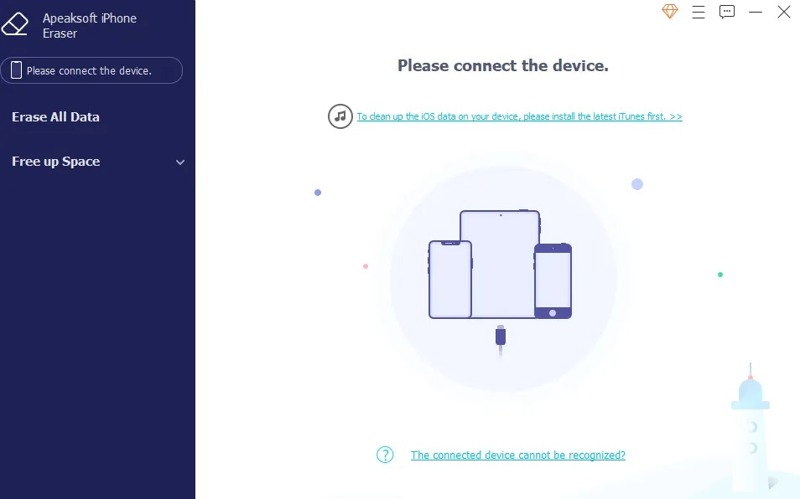
Vaihe 2. Skannaa evästeet
Valitse seuraavaksi Vapauta tila -välilehteä vasemmassa sivupalkissa ja napsauta Pikaskannaus -painiketta aloittaaksesi evästeiden ja muiden hyödyttömien tietojen etsimisen muististasi. Sinulla on neljä vaihtoehtoa tilan vapauttamiseen, Poista roskapostitiedostot, Poista sovellukset, Poista suuret tiedostotja Siivoaa valokuvat. Tässä valitsemme Poista roskapostitiedostot Siirtyä eteenpäin.
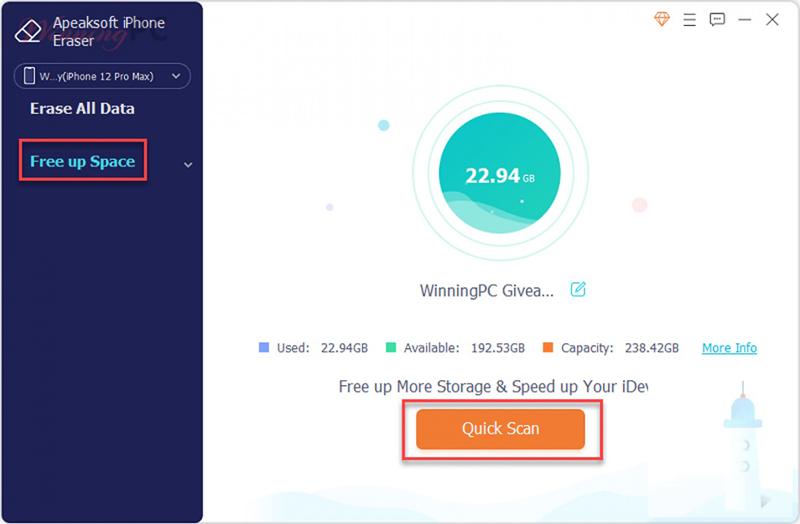
Vaihe 3. Poista iPhonen evästeet
Valitse sitten tietotyypit, jotka haluat poistaa, ja napsauta pyyhkiä -painiketta oikeassa alakulmassa. Irrota iPhone muutaman minuutin kuluttua, kun prosessi on valmis. Nyt sinun pitäisi huomata, että evästeet on poistettu.
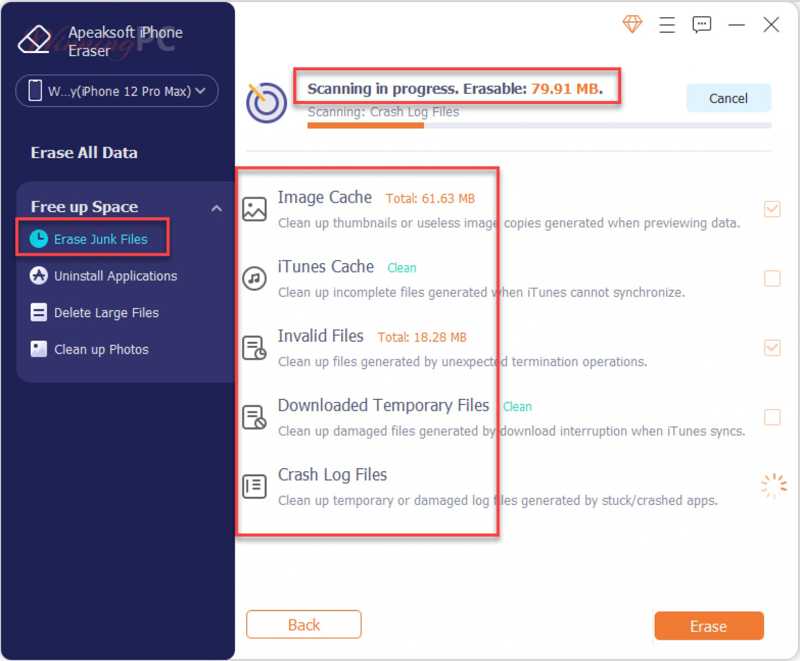
Safari-evästeiden poistaminen iPhonesta
Safari on iOS-laitteiden oletusselain. On järkevää, että Safari on suosituin mobiiliselain iPhonessa ja iPadissa. Voit poistaa kaikki Safari-evästeet nopeasti Asetukset-sovelluksessa. Tällä tavalla poistat evästeet, selaushistorian, välimuistin ja paljon muuta kokonaan Safarista.
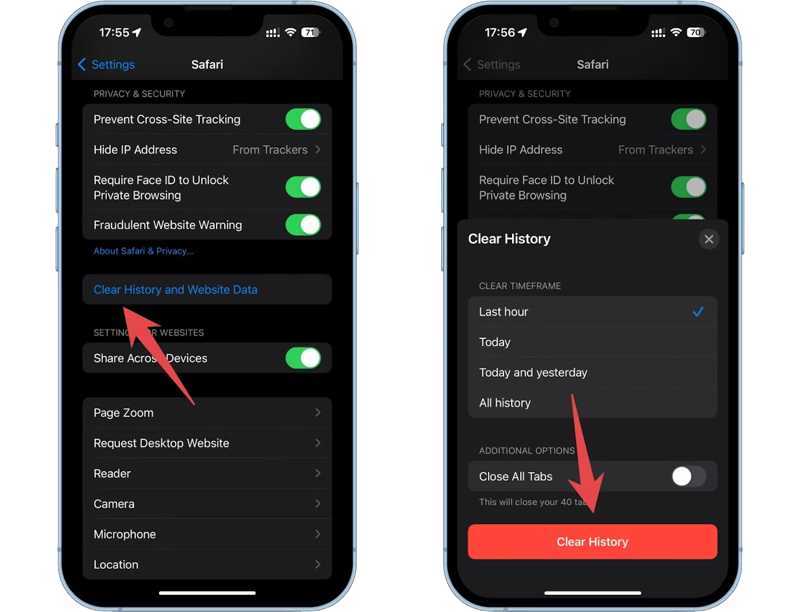
Vaihe 1. Suorita Asetukset-sovellus iPhonessa tai iPadissa.
Vaihe 2. Selaa alaspäin löytääksesi safari sovellus ja napauta sitä. Paina seuraavaksi Tyhjennä historia ja sivuston tiedot alla Tietosuoja ja turvallisuus osiossa.
Vaihe 3. Valitse sitten aikaväli ponnahdusikkunasta. Poista kaikki evästeet valitsemalla Kaikki historia. Napauta seuraavaksi Tyhjennä historia painiketta alhaalla.
Kuinka poistaa evästeet tietyiltä verkkosivustoilta Safarissa
Joskus saatat haluta vain poistaa evästeet yhdeltä verkkosivustolta estääksesi sitä säilyttämästä tietojasi ja seuraamasta toimintaasi. Safarin avulla voit myös poistaa evästeitä tietyiltä sivustoilta.
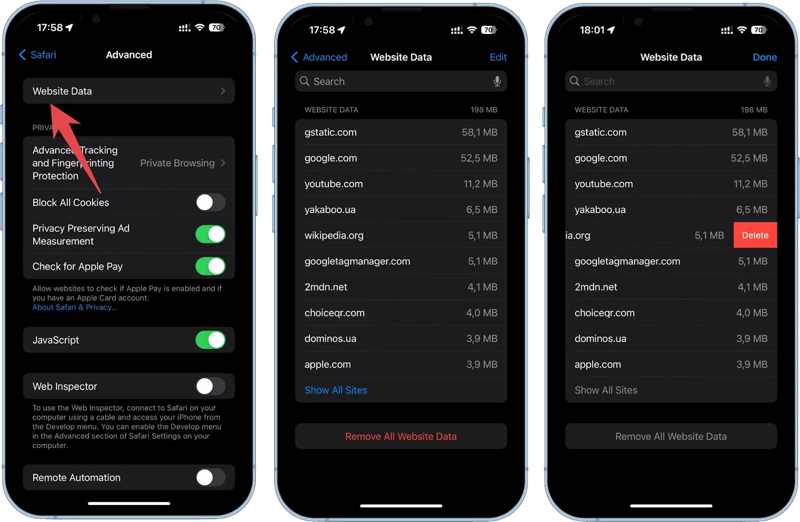
Vaihe 1. Avaa Asetukset sovellus aloitusnäytöltäsi ja valitse safari.
Vaihe 2. Paina seuraavaksi Lisää -vaihtoehto alareunassa ja valitse sitten verkkosivuilla Data seuraavalla ruudulla.
Vaihe 3. Nyt näet luettelon kaikista muistiisi tallennetuista evästeistä. Napauta muokata -painiketta oikeassa yläkulmassa ja paina poista -painiketta haluamasi verkkosivuston edessä. Paina sitten Poista painiketta uudelleen vahvistaaksesi sen.
Tai voit napauttaa Poista kaikki verkkosivuston tiedot -painiketta alareunassa ja paina Poista nyt poistaaksesi kaikki luettelon evästeet.
Huomautus: Lisäksi voit myös estää evästeet Safarissa. Syötä Lisää -välilehti Safarin asetukset näyttö ja kytke päälle Estä kaikki evästeet. Valitse pyydettäessä Estä kaikki.
Kuinka poistaa Chrome-evästeet iPhonesta
Safari ei ole iOS:n ainoa mobiiliselain. Joillakin käyttäjillä on toinen selain tai he käyttävät muita mobiiliselaimia. Esimerkiksi Google Chromen avulla voit poistaa myös iPhonellesi tallennetut evästeet.
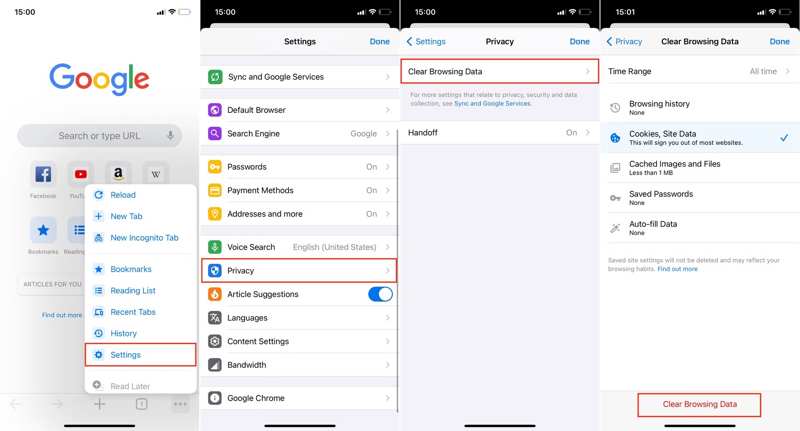
Vaihe 1. Avaa Chrome-sovellus ja paina valikko -painiketta, jonka alareunassa on kolmen pisteen kuvake, ja valitse Asetukset.
Vaihe 2. Vieritä alas ja löydä yksityisyys vaihtoehto ja napauta sitä. Paina sitten Poista selaustiedot.
Vaihe 3. Napauta Aikahaarukka ja valitse Koko ajan tai oikea aika evästeiden poistamiselle Chromesta.
Vaihe 4. Muista seuraavaksi valita Evästeetja Sivuston tiedot luettelossa. Valitse muut ei-toivotut tietotyypit ja napauta Poista selaustiedot painiketta alareunassa. Voit myös poista lataukset iPhonesta vapauttaa tallennustilaa.
Huomautus: Valitettavasti ei ole mahdollista estää evästeiden käyttöä Chromessa tulevaisuudessa.
Kuinka poistaa Firefox-evästeet iPhonesta
Firefox on toinen suosittu mobiiliselain. Avoimen lähdekoodin ansiosta Firefox on täysin ilmainen. Lisäksi se on kompakti ja vie vain vähän tilaa. Tietysti voit poistaa evästeet iPhonesi Firefoxista.
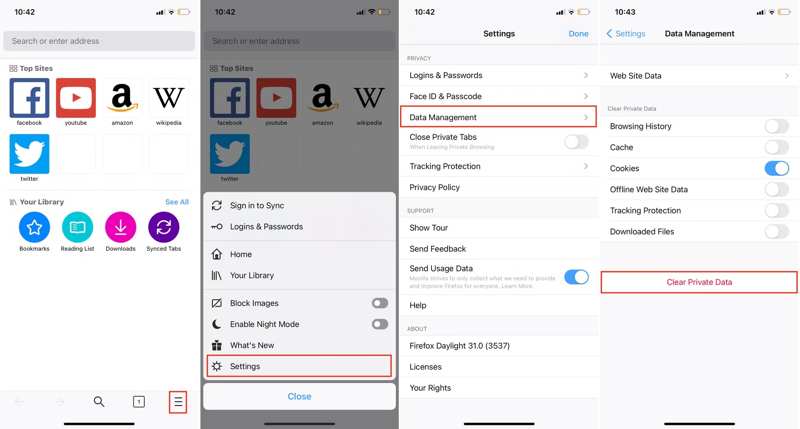
Vaihe 1. Käynnistä Firefox-sovellus aloitusnäytöltäsi.
Vaihe 2. paina valikko -painiketta, jossa on kolme riviä oikeassa alakulmassa, ja valitse Asetukset vaihtoehto.
Vaihe 3. Siirry seuraavaksi kohtaan Tiedonhallinta välilehti YKSITYISYYS otsikko. Täältä näet kaikki tietotyypit, jotka voit poistaa Firefoxissa.
Vaihtoehto 1:
Vaihe 4. Poistaaksesi kaikki evästeet, kytke vieressä oleva kytkin päälle Evästeet. Voit myös sallia muiden tietojen poistamisen, esim Kätkö, Sivuhistoriajne. Napauta lopuksi -kuvaketta Tyhjennä yksityiset tiedot -painiketta ja valitse OK ponnahdusikkunassa vahvistaaksesi toiminnon. Voit myös poistaa kirjanmerkit iOS: ssa tarvittaessa.
Vaihtoehto 2:
Vaihe 5. Jos haluat vain poistaa evästeet tietyiltä verkkosivustoilta, napauta Verkkosivuston tiedot, valitse ei-toivotut verkkosivustot, napauta Tyhjennä kohde painiketta ja paina OK.
Kuinka tyhjentää Opera-evästeet iPhonessa
Kuten muutkin mobiiliselaimet, Opera Touch kerää evästeitä vierailluilta verkkosivustoilta. Lisäksi se voi hidastaa selaintasi ja johtaa huonoon käyttökokemukseen. Sinun on parempi tyhjentää evästearkit iPhonestasi.
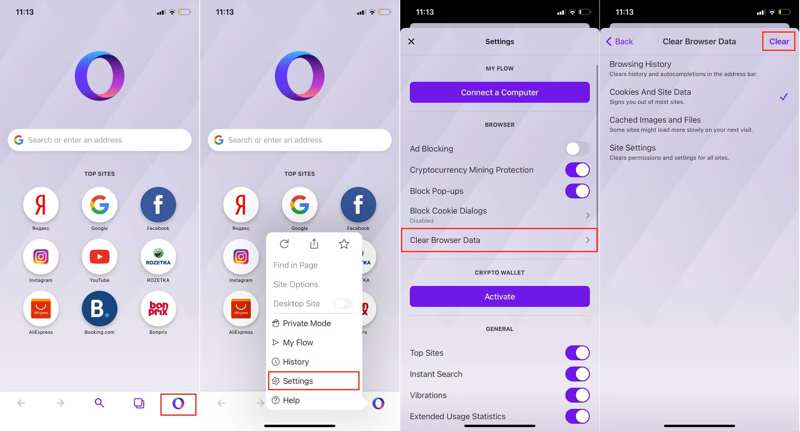
Vaihe 1. Käynnistä Opera-sovellus iOS-laitteeltasi. Napauta O -painiketta alareunassa ja valitse Asetukset kontekstivalikosta.
Vaihe 2. paina Tyhjennä selaimen tiedot vaihtoehto SELAIN otsikko. Sitten näet tietotyypit, jotka voidaan poistaa.
Vaihe 3. valita Evästeet ja sivuston tiedot luettelossa. Sinun pitäisi nähdä valintamerkki vaihtoehdon vieressä. Valitse myös kaikki ei-toivotut tietotyypit.
Vaihe 4. Lopuksi napauta Poista valinta -painike oikeassa yläkulmassa.
Kuinka poistaa Edge-evästeet iPhonesta
Vaikka Microsoft on julkaissut Edgen, se on saatavilla iOS-laitteille. Joillakin iPhone-käyttäjillä on myös Microsoft Edge laitteissaan. Muiden mobiiliselaimien tapaan voit poistaa evästeet iPhonesi Edgestä.
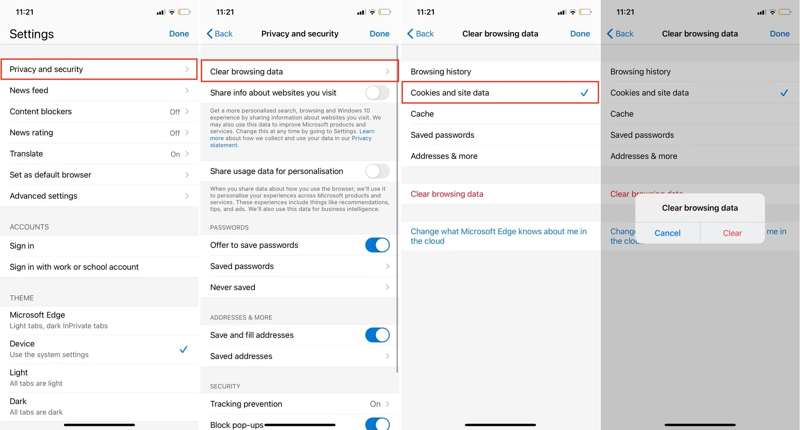
Vaihe 1. Avaa Microsoft Edge laitteellasi.
Vaihe 2. paina valikko -painiketta, jonka alareunassa on kolmen pisteen kuvake päästäksesi valikkoruutuun. Valita Asetukset, ja valitse Yksityisyys ja turvallisuus.
Vaihe 3. Mene Poista selaustiedot, ja paina Evästeet ja sivustotiedot valitaksesi sen. Varmista, että näet valintamerkin vaihtoehdon lähellä. Voit myös poistaa selaushistorian, välimuistin, tallennetut salasanat tai osoitteet.
Vaihe 4. Napauta seuraavaksi Poista selaustiedot painiketta ja paina Poista valinta vahvistusikkunassa.
Osa 3. Evästeiden poistamisen vaikutukset
Jokaisella kolikolla on kaksi puolta. Samoin evästeet. Verkkosivustot, brändit, markkinoijat ja organisaatiot seuraavat tietojasi ja käyttäytymistäsi evästeiden avulla. Samalla ne virtaviivaistavat Internet-kokemustasi. Evästeiden poistaminen iPhonesta määräytyy etujen ja haittojen tasapainon perusteella.
Evästeiden poistamisen hyvät vaikutukset
1. Vapauta tilaa. Ellet poista evästeitä iPhonestasi, sen tallentamat tiedot kertyvät ajan myötä. Se voi viedä tilaa, jota voitaisiin käyttää uusille sovelluksille ja multimediatiedostoille. Evästeiden poistaminen manuaalisesti on loistava tapa saada lisää tallennustilaa takaisin.
2. Paranna yksityisyyttä ja turvallisuutta. Kuten aiemmin mainittiin, evästeet eivät ainoastaan seuraa selaushistoriaasi, vaan myös tallentavat kirjautumistietosi. Kun poistat evästeet muististasi, voit päästä eroon organisaatioiden ja markkinoijien seurannasta.
3. Paranna kokemusta. Kun vierailet eri verkkosivustoilla, ne luovat ja keräävät lukuisia evästeitä eri lähteistä. Tämä johtaa sekaiseen evästevarastoon ja hidastaa verkkoselailua. Evästeiden poistaminen voi korjata tämän ongelman ja tarjota paremman verkkokokemuksen.
Evästeiden puhdistamisen huonot vaikutukset
1. Siirry verkkosivustoille. Jotkut sivustot eivät anna sinulle pääsyä ilman kutsukoodia. Evästeet tallentavat kutsukoodin, jonka avulla voit käyttää ja palata sivustolle ilman ongelmia. Sinun ei pitäisi poistaa evästeitä näiltä verkkosivustoilta; muuten menetät pääsyn.
2. Saumaton kokemus. Joillakin sivustoilla sinun on vierailla usein. Aina kun vierailet näillä verkkosivustoilla, ne luovat evästeitä. Siksi evästeiden poistamisessa ei välttämättä ole mitään järkeä.
3. Nopeammat kirjautumiset. Evästeet tallentavat kirjautumistietosi. Kun palaat verkkosivustolle, evästeet täyttävät lomakkeen kirjautumistiedoillasi. Jotta sinun ei tarvitse kirjautua tilillesi joka kerta.
Yhteenveto
Tämä opas on osoittanut kuinka poistaa evästeet iPhonesta tai iPad. Ensinnäkin sinun tulee ymmärtää, mitä evästeet ovat. Lisäksi näytimme sinulle Safarin, Chromen, Firefoxin, Operan ja Edgen evästeiden poistamisen työnkulkuja. Jotta saat työsi valmiiksi nopeasti. Apeaksoft iPhone Eraser on yhden luukun ratkaisu kaikille iOS-selaimille. Jos sinulla on muita kysymyksiä, kirjoita ne tämän viestin alle.
Aiheeseen liittyvät artikkelit
Yksittäisten, useiden tai kaikkien viestien poistaminen Macissa vaatii erilaisia toimintoja. Viestien poistaminen on myös mahdollista vain Macissa.
Monet ajattelevat, että incognito-tilassa selaaminen ei jätä jälkeä, mutta se ei jätä. Tässä artikkelissa kerrotaan, kuinka tyhjennät incognito-historian yksityisyytesi suojaamiseksi.
Haluatko tarkistaa kiintolevyn tallennustilan Macissa? Täältä löydät kuinka tarkistaa ja tyhjentää kiintolevyn tallennustila mahdollisilla tavoilla.
Haluatko poistaa Avastin kokonaan Macistasi? Saat lisätietoja neljästä menetelmästä Avast-asennuksen poistamiseksi Macistasi artikkelista.

